win10快捷键无法使用的解决方法 win10快捷键不起作用怎么版
熟练使用快捷键可以让我们更好的使用win10电脑,但是有些用户的快捷键却不起作用,今天小编给大家带来win10快捷键无法使用的解决方法,有遇到这个问题的朋友,跟着小编一起来操作吧。
方法如下:
1、首先点击左下角的搜索图标,然后输入gpedit.msc按下回车打开本地组策略编辑器;
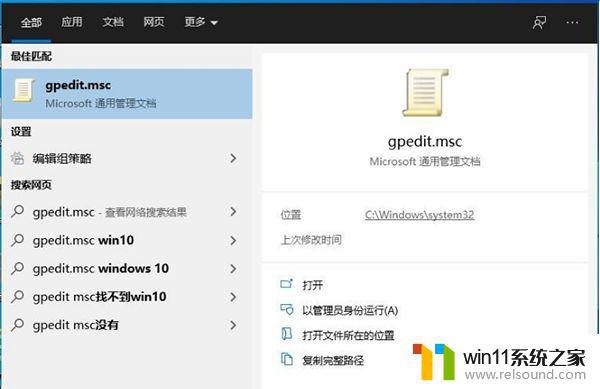
2、接着依次打开用户配置-管理模板-Windows组件-文件资源管理器;
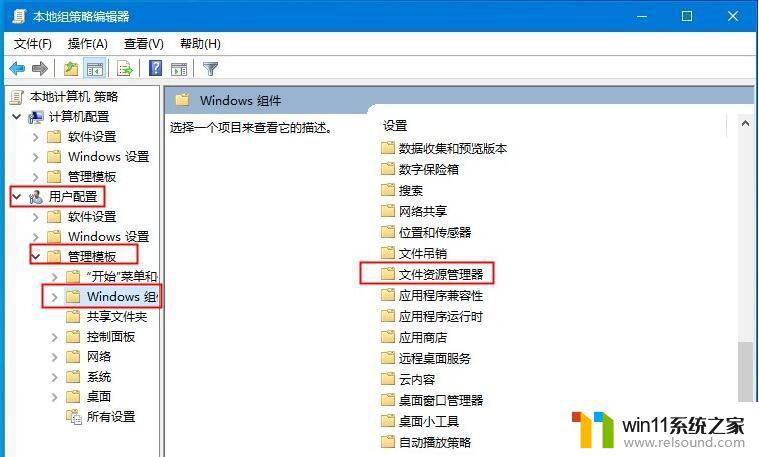
3、在这里双击打开右侧的“关闭Windows键热键”;
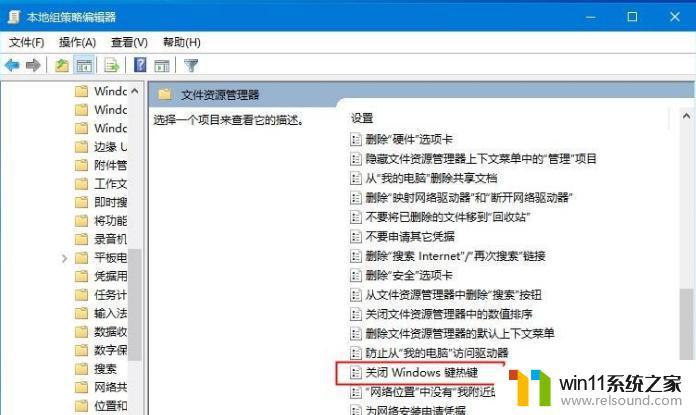
4、在这里设置为未配置或者已禁用,之后点击确定即可;
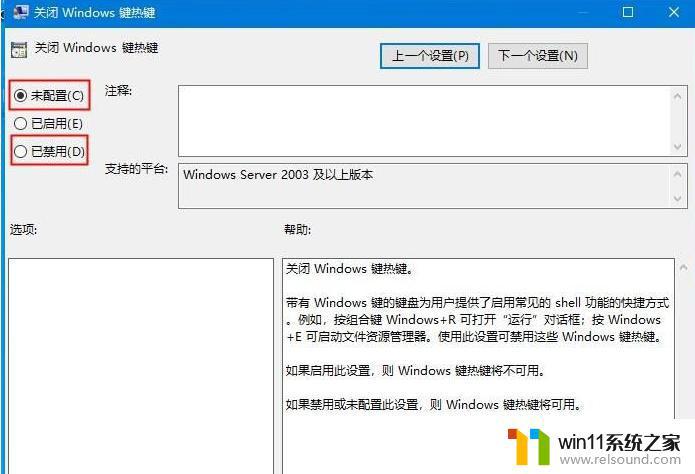
5、这时我们可以测试一下Win快捷键功能是否恢复,如未恢复的话还需要进行如下操作。
打开记事本,复制:
[Version]
Signature=“$CHICAGO$”
[DefaultInstall]
DelReg=My.Del.Reg
[My.Del.Reg]
HKLM,SYSTEM\CurrentControlSet\Control\Keyboard Layout,Scancode Map
另存为win.ini文件到桌面。
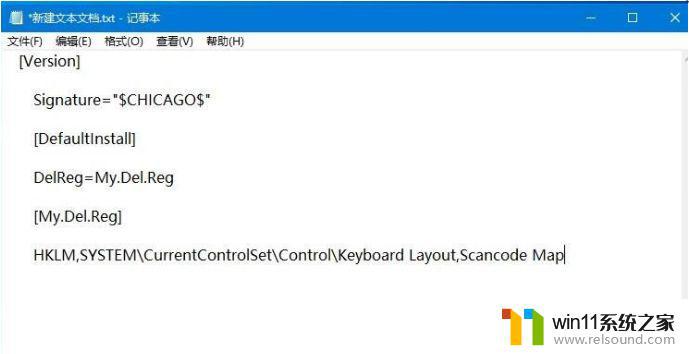
右键点击win.ini文件- 安装,安装后重启电脑。
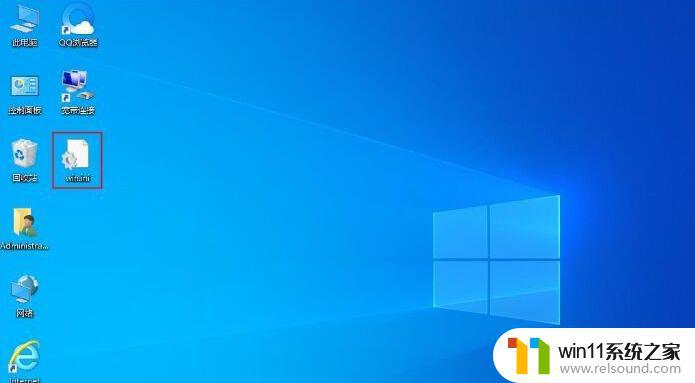
以上就是win10快捷键无法使用的解决方法的全部内容,有遇到相同问题的用户可参考本文中介绍的步骤来进行修复,希望能够对大家有所帮助。















